TimelyKontaktadministrasjonsmodulen for arrangementer effektiviserer datainnsamling og -administrasjon for medlemmer, arrangementsregistrerte og arrangementsinnsendere, og forbedrer dermed den generelle arbeidsflyten. Denne funksjonen lar medlemmer se kjøpshistorikken for medlemskapsplanen sin. Den lar også deltakerne enkelt få tilgang til arrangementsregistreringshistorikken og billettene sine. På samme måte kan arrangementsinnsendere gjennomgå, redigere eller avbryte sine innsendte arrangementer, avhengig av tillatelsene du gir dem.
I dette innlegget lærer du hvordan du setter opp Timelys kontaktbehandlingsmodul og begynn å dra nytte av de kraftige funksjonene.
1. Fordeler med å bruke kontaktadministrasjonsmodulen
Kontaktadministrasjonsmodulen er utviklet for å strømlinjeforme arbeidsflyten din og forbedre brukerinteraksjonen ved å tilby:
- Forbedret kundeopplevelseMedlemmer, billettkjøpere og innsendere av arrangementer kan opprette kontoer for enklere engasjement. Medlemmer kan se kjøpshistorikken sin, kjøpere kan også enkelt få tilgang til tidligere arrangementsregistreringer og billetter, mens innsendere av arrangementer kan logge inn for å se gjennom, redigere eller avbryte innsendte arrangementer (avhengig av tillatelser). Dette skaper en sømløs selvbetjeningsopplevelse for alle typer brukere som samhandler med deg. Timely konto.
- Sentralisert databehandling: All kundeinformasjon er trygt lagret på ett sted, noe som gjør det enkelt å administrere, spore og analysere kundebasen din direkte fra dashbordet.
- Egendefinerte felt: Lag tilpassede spørsmål som kontakter kan fylle ut, merke etter behov, eller reservere for intern bruk, slik at du kan samle relevante data skreddersydd for dine behov.
- Tilpassbare filtreOrganiser og segmenter kontakter (som medlemmer, billettkjøpere eller innsendere av arrangementer) ved hjelp av tilpassbare interne filtre. Dette gjør det enklere å målrette kommunikasjon og administrere publikummet ditt mer effektivt.
2. Sette opp kontaktadministrasjonsmodulen på kontoen din
2.1. Slik aktiverer du sluttbruker Login
Følg disse trinnene for å aktivere kontaktadministrasjonsmodulen:
- Logg inn på din Timely konto.
- Naviger til “Kontakter"-menyen og velg "innstillinger"Fanen.
- Deretter merker du av i boksen merket "Aktiver kontaktadministrasjon».
- Klikk "Spar" for å bruke endringene dine.
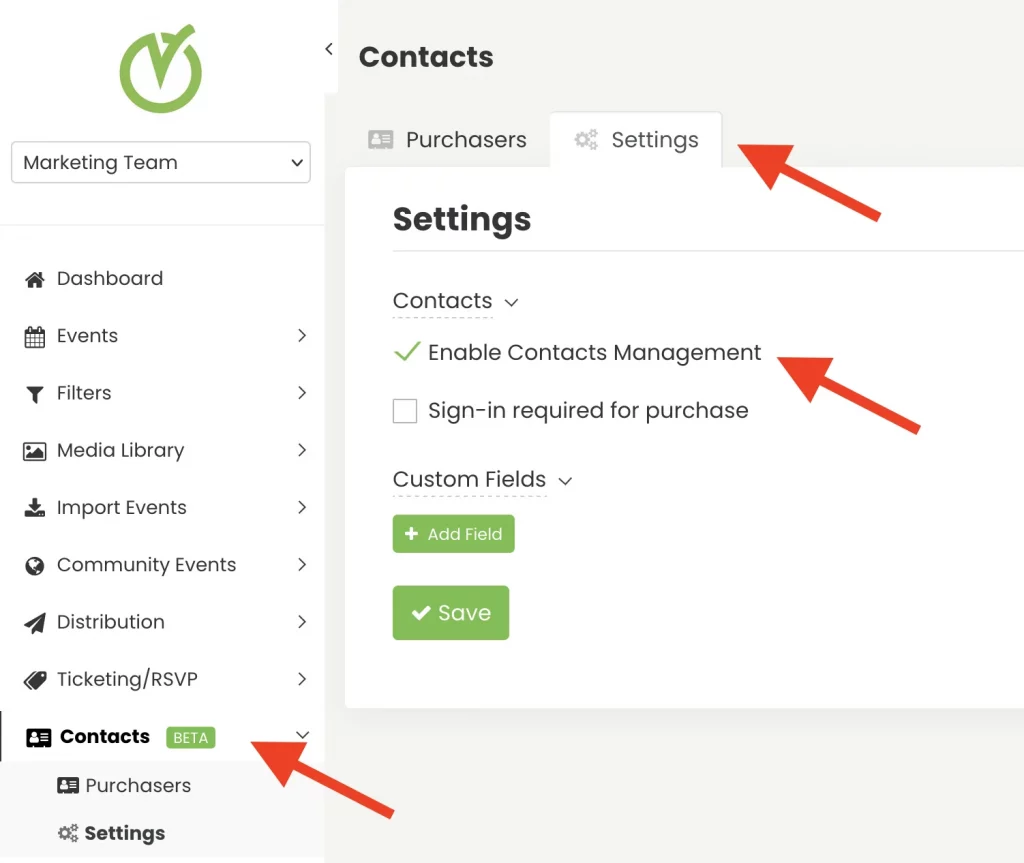
Når den er aktivert, vil du kunne administrere medlemmer, arrangementsregistrerte og innsendere via den nye «Kontakter»-menyen, og de vil få tilgang til sin egen konto via den offentlige kalenderen din.
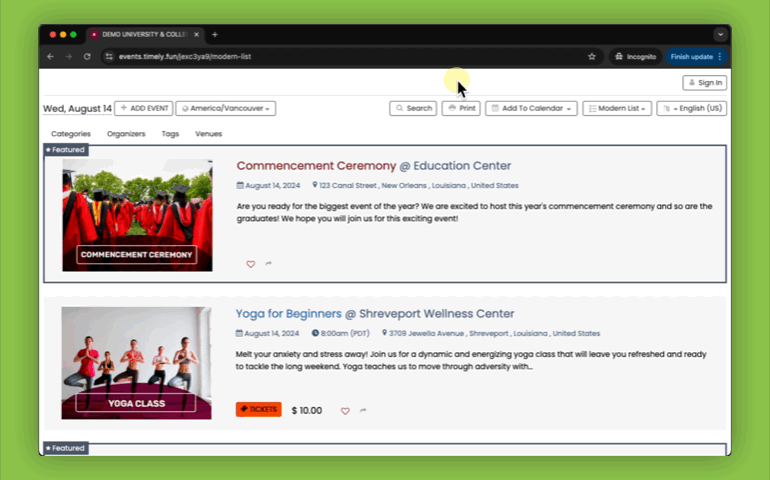
2.2 Hvordan gjøre pålogging obligatorisk for billettkjøp
Med kontaktadministrasjonsmodulen kan du kreve pålogging før du kjøper billetter. For å gjøre det, følg trinnene:
- Logg inn på din Timely konto.
- Naviger til “Kontakter"-menyen og velg "innstillinger"Fanen.
- Deretter merker du av i boksen merket "Pålogging kreves for kjøp».
- Klikk "Spar" for å bruke de nye innstillingene.
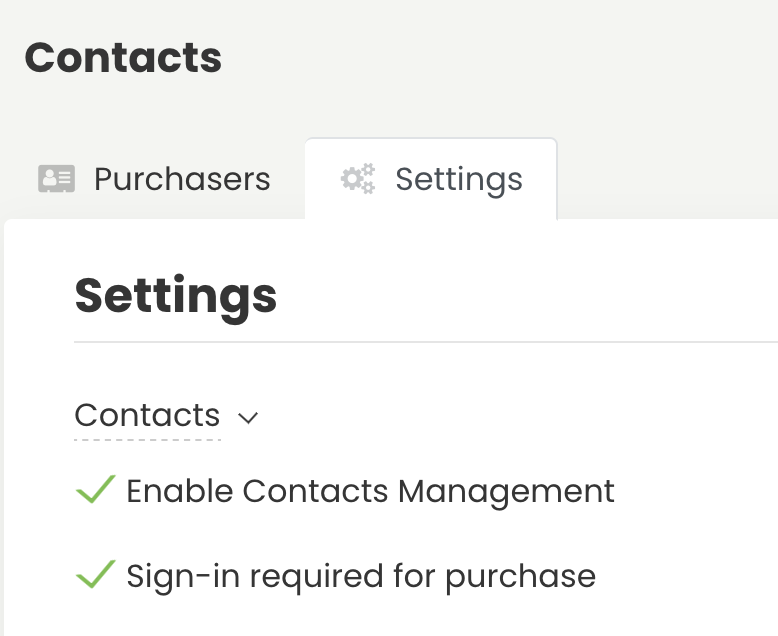
Vær oppmerksom på at medlemmer må logge inn før de registrerer seg for et program, slik at systemet vårt kan identifisere dem og gi eventuell medlemstilgang eller rabatter. Av personvern- og sikkerhetshensyn må også innsendere av arrangementer logge inn før de sender inn arrangementer. Derfor kan ikke dette kravet aktiveres eller deaktiveres i innstillingene for verken medlemmer eller innsendere.
3. Hvordan lage egendefinerte felt for kontakter
Du kan lage tilpassede spørsmål for kontakter, som enten kan fylles ut av kontaktene selv, merkes som påkrevd, eller reserveres kun for intern bruk. Følg trinnene nedenfor for å opprette egendefinerte felt for kontakter:
- Logg inn på din Timely konto.
- Naviger til “Kontakter"-menyen og velg "innstillinger"Fanen.
- Klikk deretter på “Egendefinerte felt"Og"+Legg til felt».
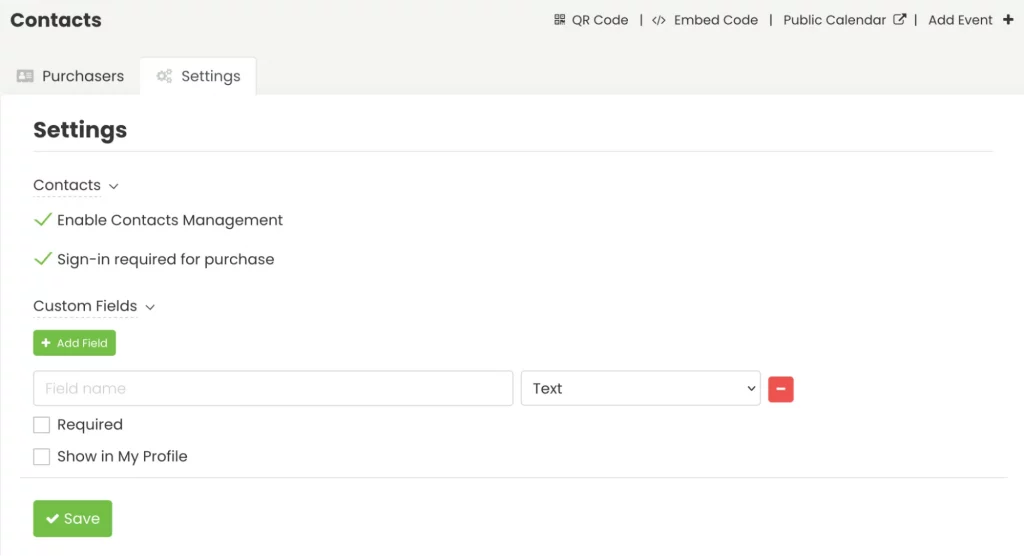
3.1 Egendefinerte felttyper
For øyeblikket er det fire forskjellige tilpassede felttyper:
- Ja/Nei svar: krever at brukerne markerer Ja eller Nei for å svare på spørsmålet.
- Tekstsvar: krever at brukerne svarer på spørsmålet med en setning.
- Avmerkingsbokssvar: krever at brukerne krysser av i boksen hvis setningen er relevant eller for å bekrefte forståelsen.
- Dropdown svar: gir et brukervennlig grensesnitt for å hjelpe brukere med å velge ønsket element fra en liste over tilgjengelige alternativer.
- Når du oppretter et tilpasset rullegardinfelt, vises et alternativ kalt "Legg til valg", som lar brukere legge inn valg på separate linjer. Brukere kan angi maksimalt 20 valg per rullegardin.
- Du kan også velge flere valg, slik at mer enn ett valg kan gjøres, og du kan velge Ubegrenset, Nøyaktig tall eller et område.
3.2 Vis spørsmål for kontakter eller la dem kun være til internt bruk
Når du har konfigurert de tilpassede spørsmålene dine, kan du velge alternativet «Vis i profilen min» for å gjøre dem tilgjengelige for sluttbrukere.

I dette tilfellet vil de vises for sluttbrukere i Min konto-området.
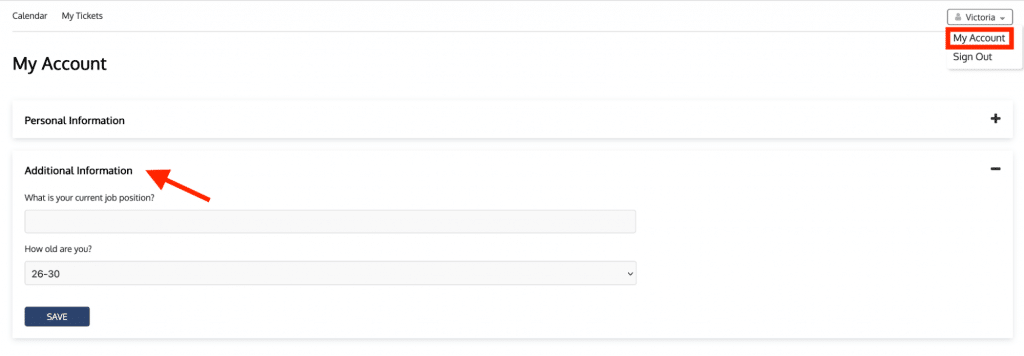
Hvis du ikke avkrysser dem, vil de bare være synlige for interne brukere i Kontakter-menyen. Etter at du har klikket på en bestemt kontakt og åpnet fanen «Tilleggsinformasjon».
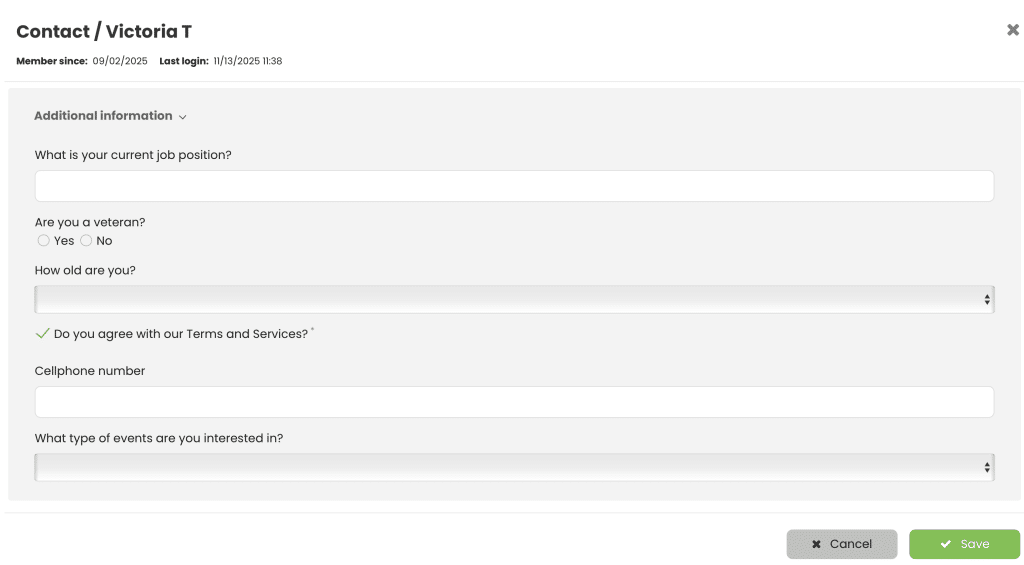
Trenger du ekstra hjelp?
For ytterligere veiledning og støtte, vennligst besøk vår Hjelpesenter. Hvis du har spørsmål eller trenger hjelp, ikke nøl med å kontakte vårt kundesuksessteam ved å åpne en støttebillett fra din Timely kontoens dashbord.
Dessuten, i tilfelle du trenger ytterligere hjelp til implementering og bruk Timely hendelsesstyringssystem, vi bistår gjerne. Utforsk alle profesjonelle tjenester vi tilbyr, og gjerne Ta kontakt med oss i dag!